Вы можете переключить звонок Skype для бизнеса на другого человека или другой номер телефона. Например, если необходимо, чтобы на звонок ответил кто-то другой, вы можете перевести звонок на этого человека. Если вам нужно покинуть офис, но вы не хотите прерывать разговор, вы можете перевести звонок на свой мобильный телефон.
-
Нажмите кнопку "Элементы управления звонком" в окне звонков.

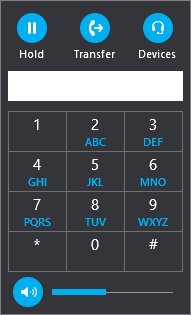
-
Щелкните Переадресация и введите номер в текстовое поле. Откроется окно "Переадресовать звонок".
-
Выберите один из номеров (номера, добавленные в учетную запись Skype для бизнеса), например номер своего мобильного телефона.
-
Щелкните Переадресовать.
См. также
Совершение и прием звонков с помощью Skype для бизнеса
Переадресация звонков и одновременные звонки
Начало конференции в Skype для бизнеса










